时间:2021-09-28 15:55:51 作者:燕花 来源:系统之家 1. 扫描二维码随时看资讯 2. 请使用手机浏览器访问: https://m.xitongzhijia.net/xtjc/20210928/228066.html 手机查看 评论 反馈
win11系统较win10系统有了较大的改善,很多用户的升级之后很多功能都不会使用了。就有用户反映屏幕亮度不舒服,但是不知道怎么调整。下面我们就教教大家怎么调整win11屏幕亮度的方法。
win11调节亮度在哪:
方法一:
1、首先我们按组合键“win+”进入到系统设置页面,然后我们点击系统。
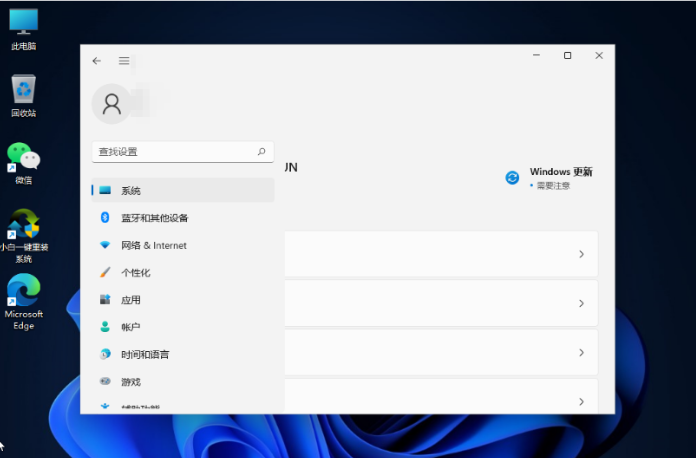
2、接着,点击右侧对应的“显示”选项。
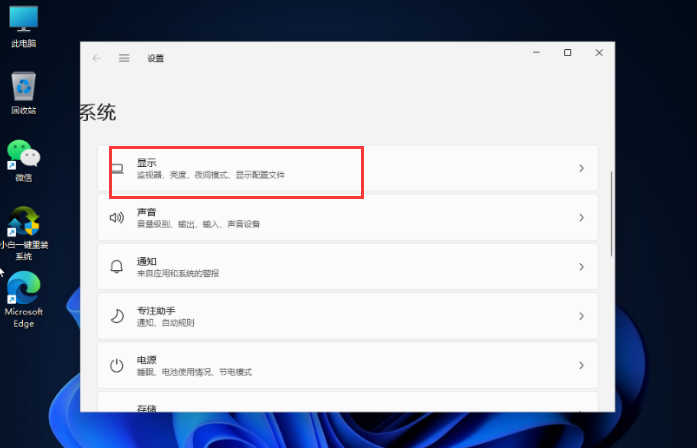
3、然后,我们调节亮度等级即可。
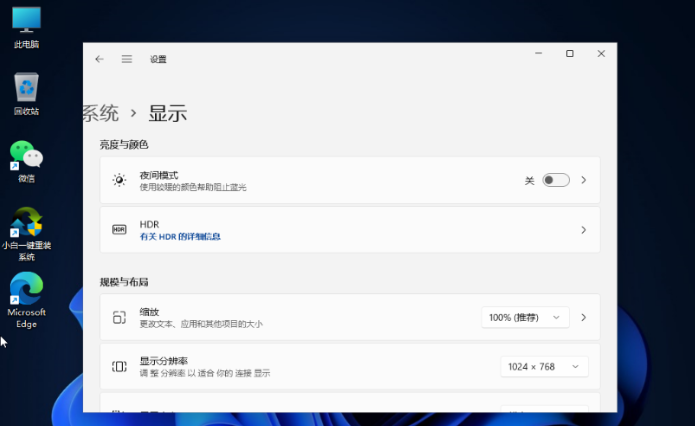
方法二:
1、我们按“win+r”打开运行窗口,输入命令“regedit”输入完成后点击下方的“确定”。
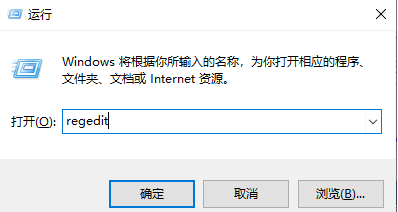
2、接着进入到注册表编辑器中,依次展开位置:HKEY_LOCAL_MACHINE\SYSTEM\ControlSet001\Control\Class \{4d36e968-e325-11ce-bfc1-08002be10318};然后将0000和0001中的 KMD_EnableBrightnessInterface2的值改为0即可。
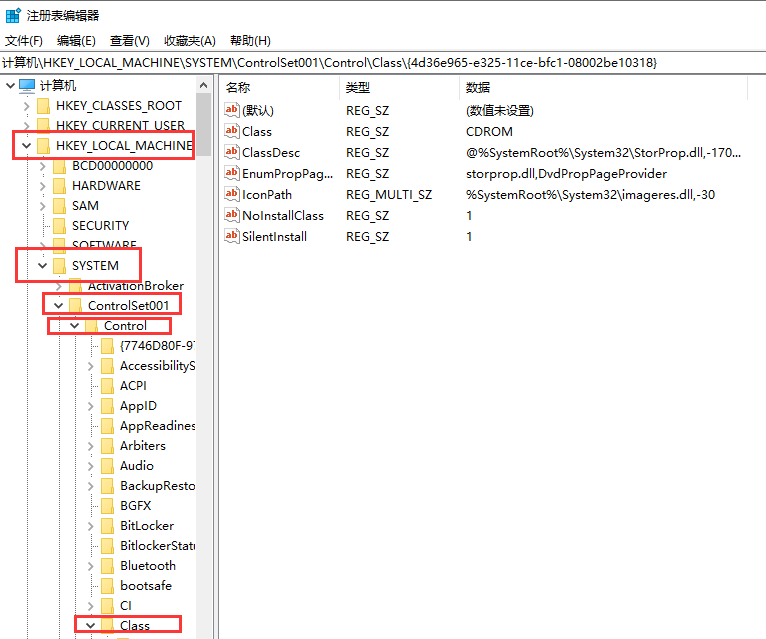
以上就是win11亮度在哪里调的方法,你学会了吗。
发表评论
共0条
评论就这些咯,让大家也知道你的独特见解
立即评论以上留言仅代表用户个人观点,不代表系统之家立场